Textur-Werkzeugpfad
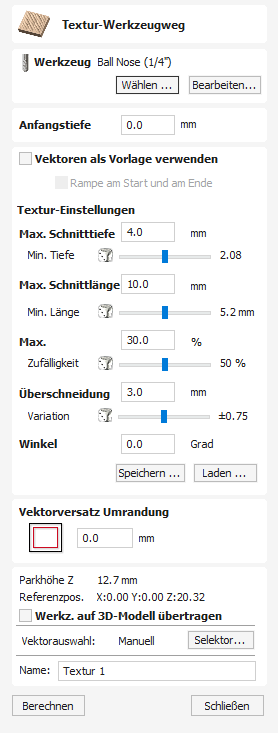
Die 3D-Texturbearbeitungsfunktion nutzt einen speziellen Werkzeugwegalgorithmus und die Form des Werkzeugs, um eine strukturierte Oberfläche auf dem Teil zu erzeugen.
Watch this video to see this in action:
 Werkzeug
Werkzeug
Durch Klicken auf die Schaltfläche wird die Werkzeugdatenbank geöffnet, aus der das gewünschte Werkzeug ausgewählt werden kann. Weitere Informationen hierzu finden Sie im Abschnitt zur Werkzeugdatenbank. Durch Klicken auf die Schaltfläche wird das Formular „Werkzeug bearbeiten“ geöffnet, in dem die Schnittparameter für das ausgewählte Werkzeug geändert werden können, ohne die Stamminformationen in der Datenbank zu ändern. Wenn Sie den Mauszeiger über den Werkzeugnamen bewegen, wird ein Tooltip angezeigt, der angibt, aus welcher Stelle in der Werkzeugdatenbank das Werkzeug ausgewählt wurde.
 Textur-Einstellungen
Textur-Einstellungen
 Ausgewählte Vektoren als Muster verwenden
Ausgewählte Vektoren als Muster verwenden
Als Standard ist diese Option nicht ausgewählt und das Texturmenü erstellt unter Verwendung beliebiger ausgewählter Vektoren als Bildausschnitt ein zufälliges Texturmuster. Wenn diese Option ausgewählt ist ✓, wenn die aktuell ausgewählten Vektoren als Muster für die Textur verwendet und die einzig verfügbaren Optionen sind 'max. Schnitttiefe' und 'min. Tiefe', um die Tiefe der Schnitte entlang der ausgewählten Vektoren zu steuern.
 Schräg eintauchen am Start und Ende
Schräg eintauchen am Start und Ende
Diese Option ist nur verfügbar, wenn Sie ausgewählte Vektoren als Muster verwenden. Wenn die Option ausgewählt ist ✓, wird jede der ausgewählten Konturen mithilfe einer Nutbewegung gefertigt. Ansonsten wird jede der Konturen mit einem regulären Profilschnitt gefertigt. Durch diese kleine Veränderung sehen die entstehenden Texturen möglicherweise anders aus.
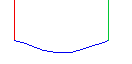
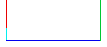
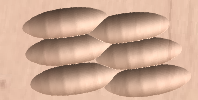
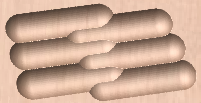
 Max. Schnitttiefe
Max. Schnitttiefe
Die maximale Tiefe, auf welche die gefrästen Bögen gefertigt werden. Sie ist in den Auftragselementen festgelegt.
 Min. Tiefe
Min. Tiefe
Mit dem Schieberegler wird dieser als Prozentsatz (%) des Max. Wertes angegeben. Schnitttiefe und steuert die Mindesttiefe, bis zu der die Wellen bearbeitet werden.
Hinweis
Bei einer maximalen Schnitttiefe von 0,200 Zoll und einer minimalen Schnitttiefe von 0,050 Zoll liegt die Tiefe der geschnitzten Wellen beispielsweise zufällig zwischen 0,200 Zoll und 0,050 Zoll.
 Max. Schnittlänge
Max. Schnittlänge
Legt die maximale Länge für alle gefrästen Rillen fest und wird in den Auftragseinheiten festgelegt.
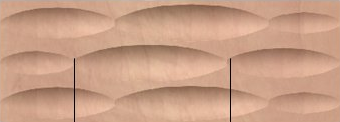
 Min. Länge
Min. Länge
Wird über den Schieberegler als Prozentsatz der max. Schnittlänge festgelegt und steuert die Mindestlänge aller gefertigten Rillen.
 Max. Überschneidung %
Max. Überschneidung %
Der Prozentsatz (%) der maximalen Schnittlänge, mit welcher sich zwei angrenzende Bögen entlang der Schnittrichtung überschneiden dürfen. Während ein Wert von 1 % einer fast nicht vorhandenen Überschneidung angrenzender Bögen entspricht, führt ein Wert von 50 % dazu, dass manche Bögen bis zur Hälfte über den angrenzenden Bogen hinweg gefertigt werden.
Variation
Wird über den Schieberegler als Prozentsatz der max. Überschneidung festgelegt. Überschneidungsvariation 100 % = maximale Überschneidung und ein Zufallsmuster; Überschneidungsvariation 1 % = Keine Überschneidung und ein fast regelmäßiges Muster.
 Zustellung
Zustellung
Der Abstand zwischen parallelen Liniensätzen gefräster Bögen.
 Winkel
Winkel
Die Richtung, in der die Textur auf der Oberfläche gefertigt wird. Ein Winkel von 0° verläuft entlang der X-Achse, Beispiele für festgelegte Winkel von 45° und 90° sehen Sie unten.


 Begrenzungsvektor-Offset
Begrenzungsvektor-Offset
Wenn Sie in dieses Feld einen Wert eingeben, wird die Textur um den festgelegten Wert von der Begrenzung verschoben. Wenn Sie die Textur in einer Vertiefung erstellen, sollten Sie hier einen Wert bis hin zum Radius Ihres Werkzeugs eingeben, um zu verhindern, dass die Wandung der Vertiefung durch das Werkzeug beschädigt wird.
 Positions- und Auswahleigenschaften
Positions- und Auswahleigenschaften
 Sicher Z
Sicher Z
Die Höhe über dem Werkstück, in der der Fräser sicher mit Eilgang/maximaler Vorschubgeschwindigkeit bewegt werden kann. Diese Abmessung kann durch Öffnen des Formulars „Materialeinrichtung“ geändert werden.
 Ausgangsposition
Ausgangsposition
Position, von und zu der das Werkzeug vor und nach der Bearbeitung fährt. Diese Abmessung kann durch Öffnen des Formulars „Materialeinrichtung“ geändert werden.
 Werkzeugweg auf 3D-Modell projizieren
Werkzeugweg auf 3D-Modell projizieren
Diese Option ist nur verfügbar, wenn ein 3D-Modell definiert wurde. Wenn diese Option aktiviert ist, ✓ wird der Werkzeugweg nach der Berechnung in Z auf die Oberfläche des 3D-Modells projiziert (oder „abgesetzt“). Die Tiefe des ursprünglichen Werkzeugwegs unter der Oberfläche des Materials wird als projizierte Tiefe unter der Oberfläche des Modells verwendet.
Hinweis:
Wenn ein Werkzeugpfad auf das 3D-Modell projiziert wird, wird seine Tiefe begrenzt, sodass er die Unterseite des Materials nicht überschreitet.
 Vektorauswahl
Vektorauswahl
In diesem Bereich der Werkzeugpfadseite können Sie automatisch Vektoren zur Bearbeitung anhand der Eigenschaften oder Position des Vektors auswählen. Mit dieser Methode können Sie auch Werkzeugpfadvorlagen erstellen, um Ihre Werkzeugpfadeinstellungen in Zukunft bei ähnlichen Projekten wiederzuverwenden. Weitere Informationen finden Sie in den Abschnitten Vektorauswahl und erweiterte Werkzeugwegvorlagen.
 Name
Name
Der Name des Werkzeugwegs kann eingegeben werden oder der Standardname kann verwendet werden.